Microsoft Outlook rất phù hợp để liên lạc với bạn bè và đồng nghiệp nhưng cài đặt múi giờ và ngôn ngữ có thể gây ra sự cố nếu chúng không được thiết lập chính xác. May mắn thay, nếu múi giờ hiện tại của bạn trong Microsoft Outlook không khớp với giờ địa phương, bạn có thể dễ dàng thay đổi múi giờ đó sang múi giờ mới.
Trong bài viết này, chúng tôi sẽ giải thích cách thay đổi múi giờ trong Microsoft Outlook (và cách thay đổi ngôn ngữ).
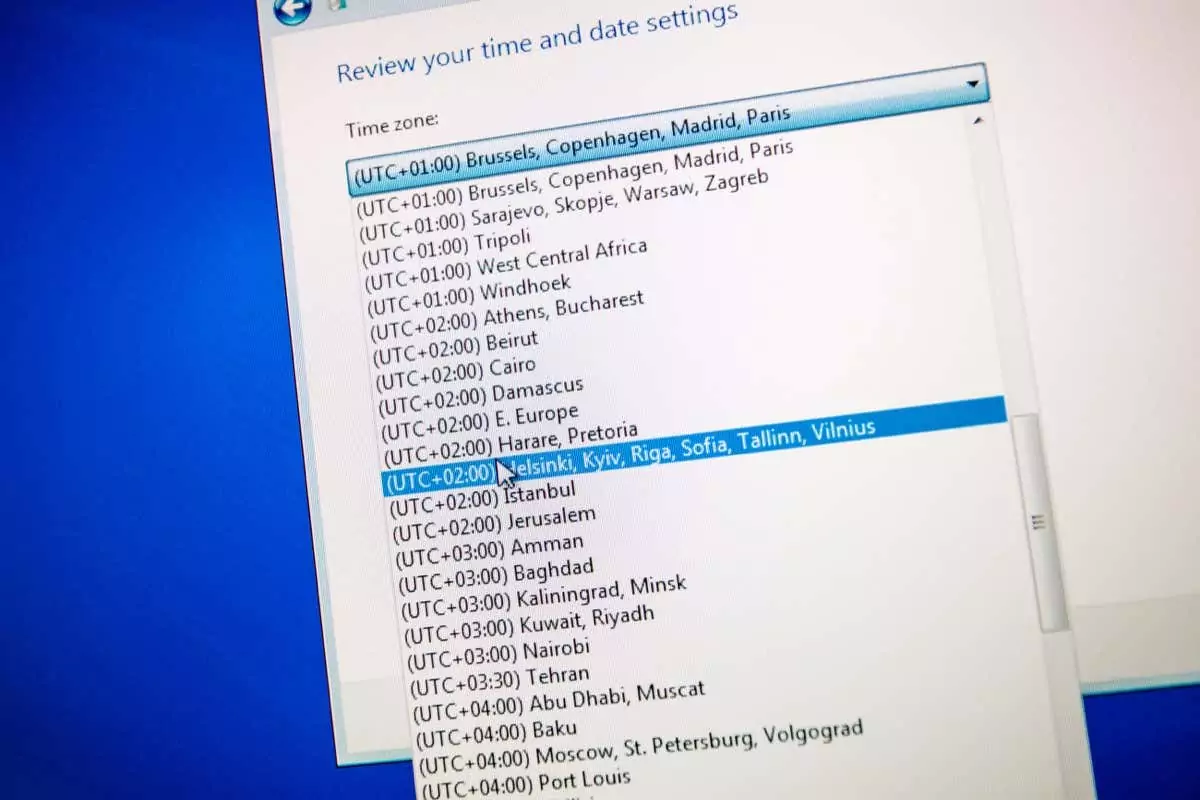
Nội dung bài viết
Cách thay đổi múi giờ trong Microsoft Outlook
Thay đổi múi giờ của bạn trong Outlook rất đơn giản nhưng cách bạn thực hiện sẽ phụ thuộc vào nền tảng bạn đang sử dụng.
Thay đổi múi giờ trên Windows
Để thay đổi múi giờ của bạn trên Windows:
- Mở Quan điểm.
- Chọn Tab tệp ở phía trên bên trái.
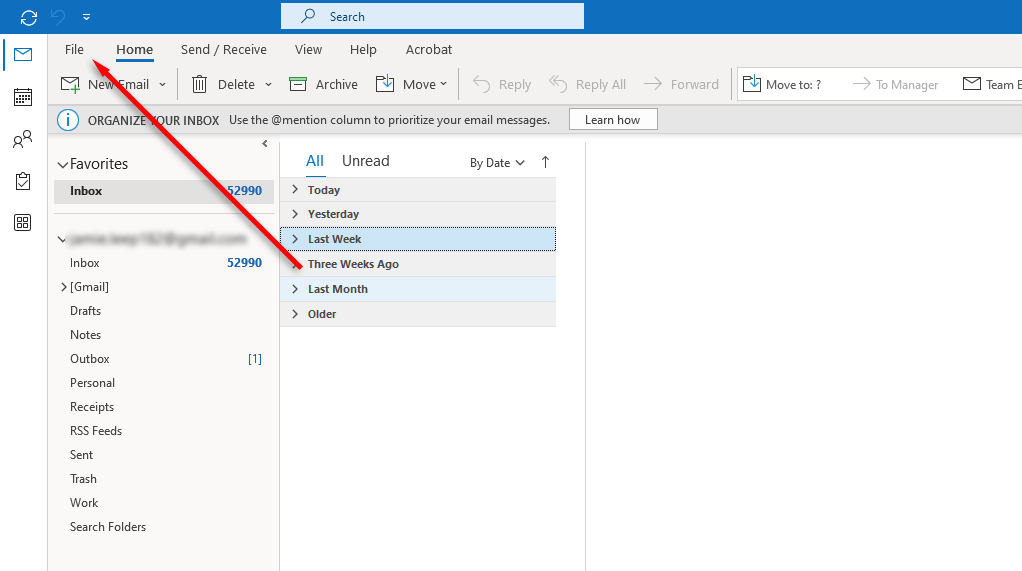
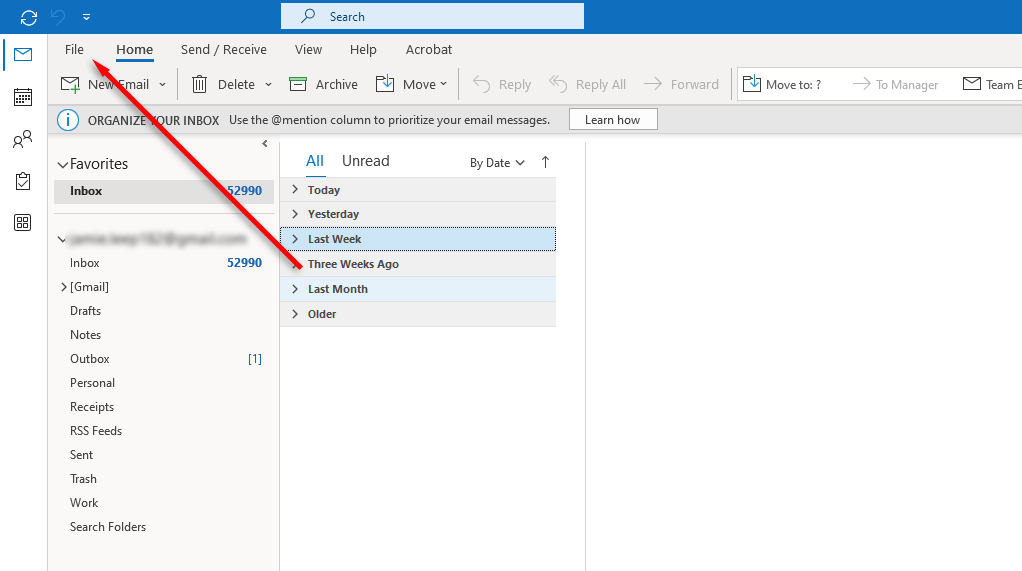
- Lựa chọn Tùy chọn.
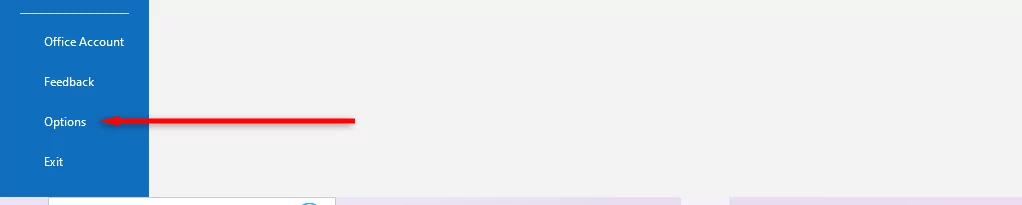
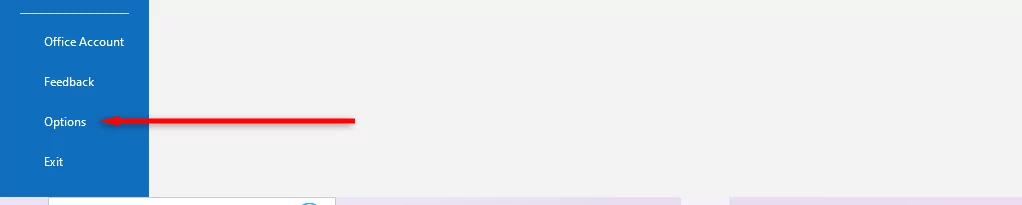
- Trong cửa sổ bật lên, điều hướng đến Lịch. Cuộn xuống cho đến khi bạn đến phần cài đặt múi giờ.
- Chọn Múi giờ menu thả xuống và chọn tùy chọn của bạn từ danh sách múi giờ.
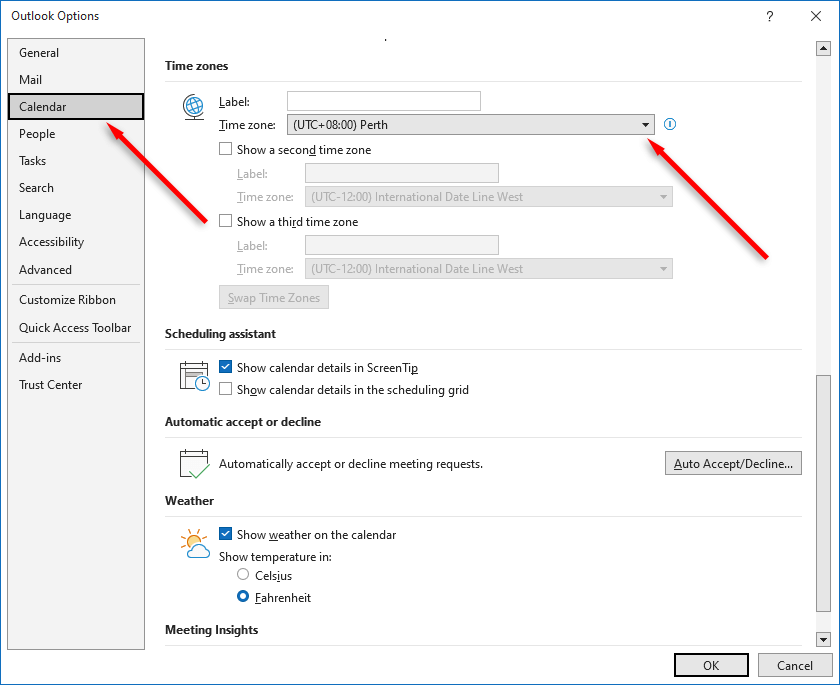
- Lựa chọn OK.
Thay đổi múi giờ trên trình duyệt hoặc webmail
- Đi đến Outlook.com trong trình duyệt internet của bạn và đăng nhập bằng tài khoản email của bạn.
- Chọn biểu tượng bánh răng ở góc trên bên phải và nhấp vào Xem tất cả cài đặt Outlook ở phía dưới.
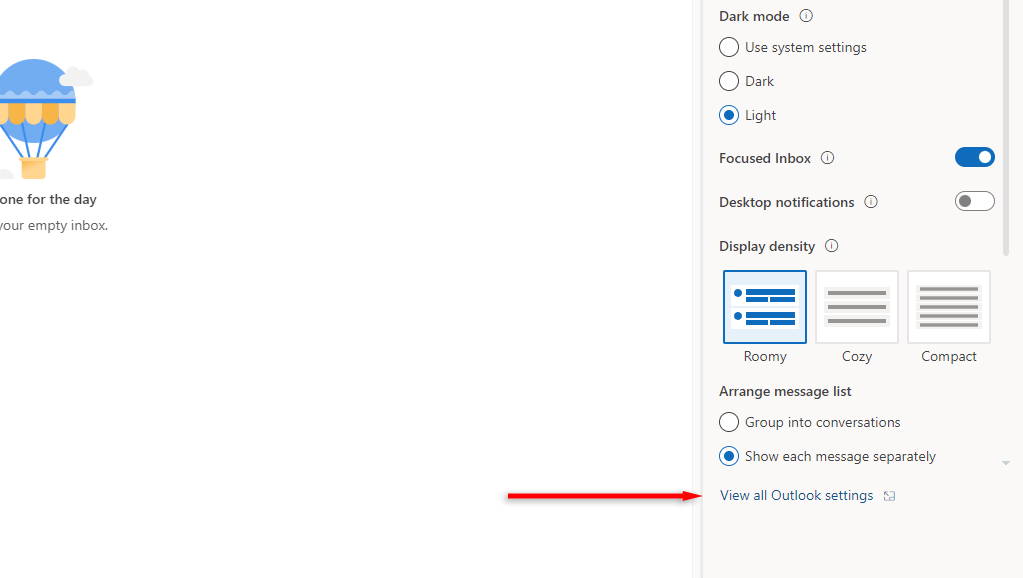
- Hướng đến Tổng quan trên menu bên trái.
- Trong cài đặt Ngôn ngữ và thời gian, trong Múi giờ, hãy chọn Thay đổi.
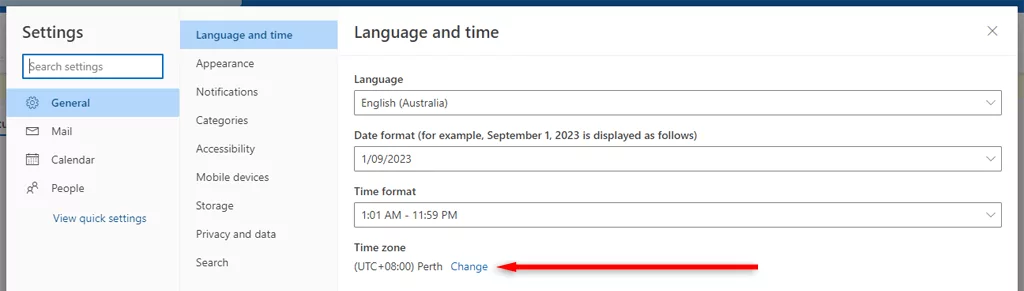
- Dưới Hiển thị lịch của tôi trong Múi giờ, chọn menu thả xuống. Chọn múi giờ bạn muốn sử dụng.
- Nhấp chuột Cứu.
Thay đổi múi giờ trên máy Mac
- Chọn Quan điểm chuyển hướng trên thanh menu. Lựa chọn Sở thích.
- Lựa chọn Lịch trong cửa sổ Tùy chọn.
- Cuộn xuống và chọn menu thả xuống bên dưới Múi giờ.
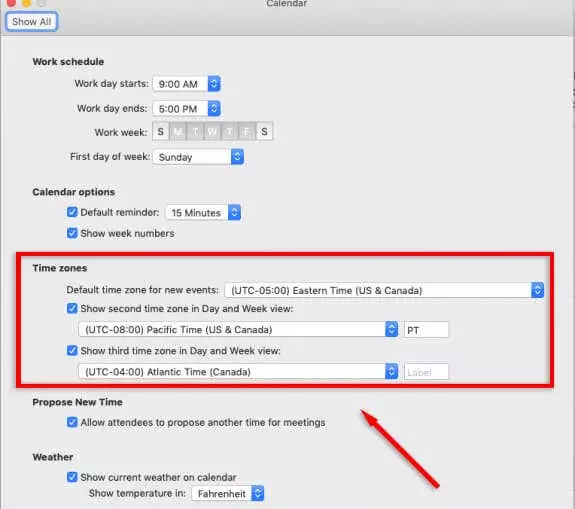
- Chọn múi giờ bạn muốn sử dụng. Tùy chọn của bạn sẽ được lưu tự động.
Thay đổi múi giờ trên ứng dụng di động
Nếu bạn đang sử dụng ứng dụng Outlook dành cho thiết bị di động, múi giờ của bạn sẽ là bất cứ khi nào thiết bị của bạn được đặt thành. Để thay đổi múi giờ của Outlook, bạn phải thay đổi múi giờ của thiết bị. Người dùng Android có thể tìm thấy điều này trong Quản lý chung > Ngày và giờ. Người dùng iPhone có thể thực hiện việc này trong Chung > Ngày & Giờ.
Cách thay đổi ngôn ngữ trong Microsoft Outlook
Giống như cài đặt múi giờ, việc thay đổi cài đặt ngôn ngữ Outlook của bạn rất dễ dàng nhưng khác nhau tùy thuộc vào nền tảng.
Thay đổi ngôn ngữ trên Windows
- Mở Microsoft Outlook.
- Chọn Tab tệp ở phía trên bên trái.
- Lựa chọn Tùy chọn.
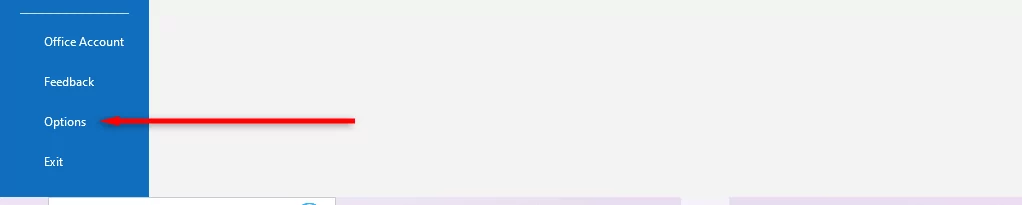
- Trong cửa sổ bật lên, điều hướng đến Ngôn ngữ.
- Dưới Ngôn ngữ hiển thị văn phòngchọn Thêm ngôn ngữ… cái nút.
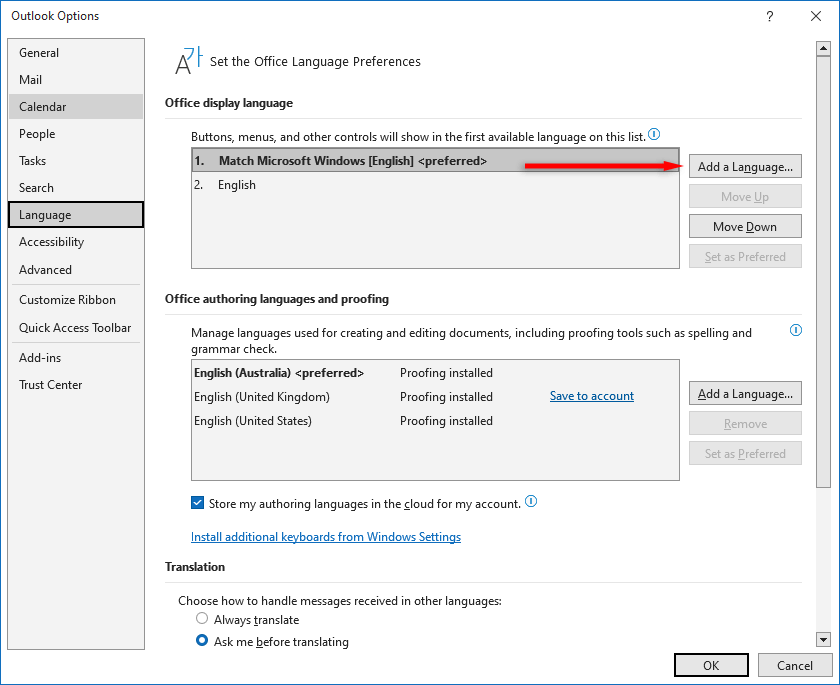
- Chọn ngôn ngữ bạn muốn sử dụng và chọn Cài đặt.
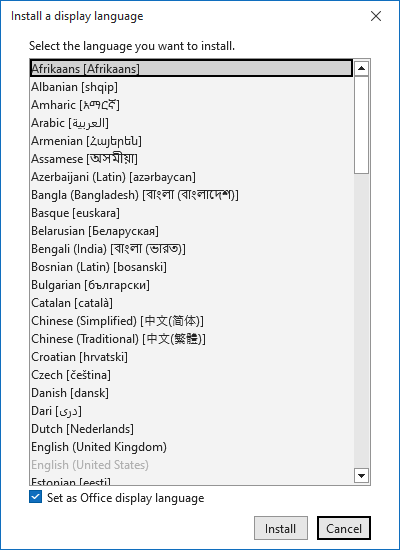
- Lựa chọn OK.
- Đợi ngôn ngữ của bạn được cài đặt.
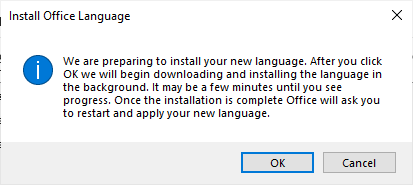
- Dưới Ngôn ngữ hiển thị văn phòngchọn ngôn ngữ bạn vừa cài đặt.
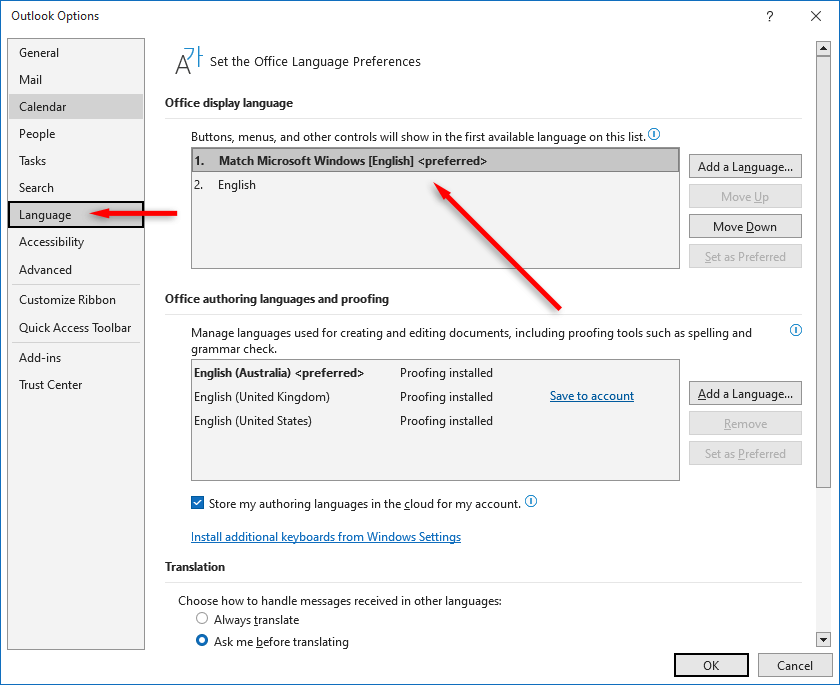
- Chọn Đặt làm Ưu tiên nút bên phải.
- Lặp lại dưới Ngôn ngữ soạn thảo và soát lỗi của Office.
- Lựa chọn OK.
Thay đổi ngôn ngữ trên trình duyệt
- Đi đến Outlook.com trong trình duyệt internet của bạn và đăng nhập.
- Chọn biểu tượng bánh răng ở góc trên bên phải và chọn Xem tất cả cài đặt Outlook ở phía dưới.
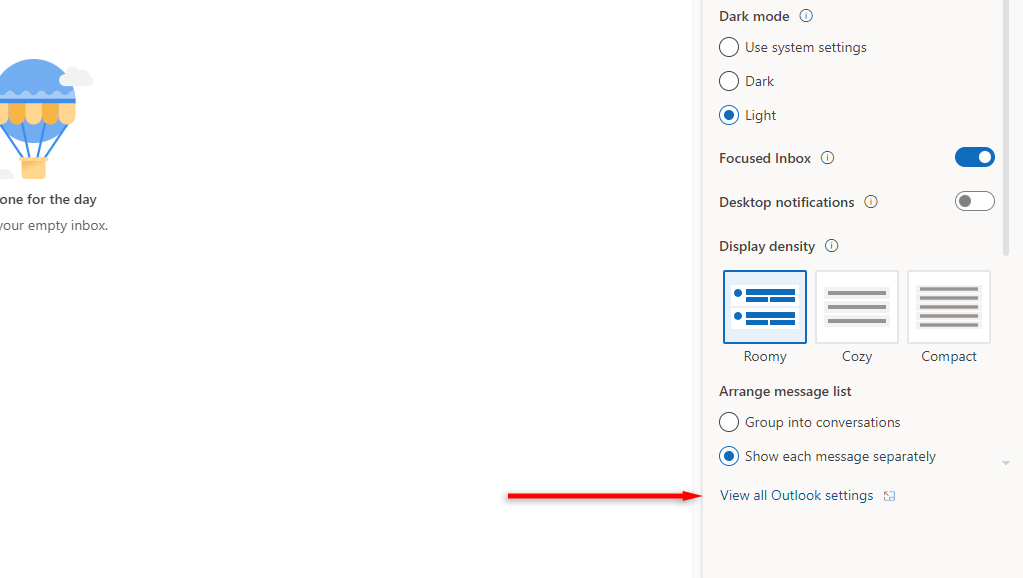
- Hướng đến Tổng quan trên menu bên trái.
- Trong cài đặt Ngôn ngữ và Thời gian, chọn menu thả xuống bên dưới Ngôn ngữ và chọn ngôn ngữ bạn muốn sử dụng.
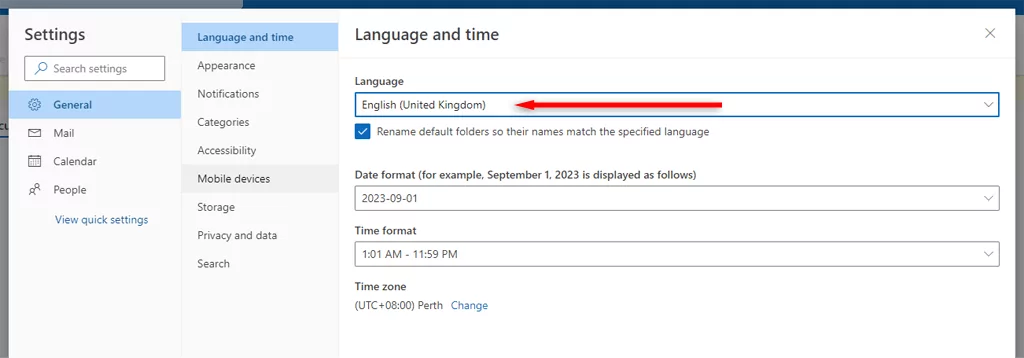
- Lựa chọn Cứu.
Thay đổi ngôn ngữ trên máy Mac
Outlook dành cho Mac tuân theo ngôn ngữ của hệ điều hành của bạn.
- Chọn Quả táo trình đơn, sau đó chọn Tùy chọn hệ thống.
- Lựa chọn Ngôn ngữ & Khu vực.
- Dưới Ngôn ngữ ưa thíchchọn + biểu tượng và chọn ngôn ngữ mới từ danh sách. Lựa chọn Thêm vào.
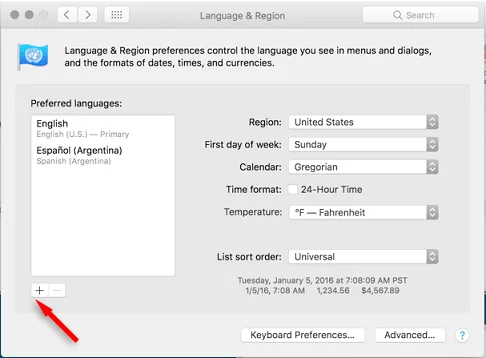
- Sau đó, hệ thống của bạn sẽ hỏi xem bạn có muốn đặt ngôn ngữ này làm ngôn ngữ chính của mình hay không, hãy chọn Sử dụng [Language].
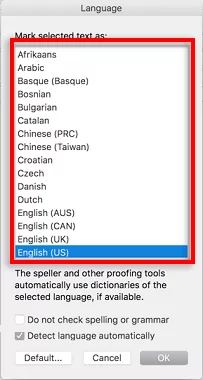
- Khởi động lại máy Mac của bạn để cho phép các thay đổi ngôn ngữ có hiệu lực.
Thay đổi ngôn ngữ trên ứng dụng di động
Nếu bạn đang sử dụng ứng dụng Outlook dành cho thiết bị di động thì ngôn ngữ của bạn sẽ tùy thuộc vào thiết bị của bạn. Để thay đổi ngôn ngữ của Outlook, bạn phải thay đổi ngôn ngữ của thiết bị. Người dùng Android có thể tìm thấy điều này trong Quản lý chung > Ngôn ngữ. Người dùng iPhone có thể thực hiện việc này trong Chung > Ngôn ngữ & Khu vực.
Thời gian và ngôn ngữ Outlook Settings
Việc thay đổi múi giờ và ngôn ngữ trong Microsoft Outlook tùy thuộc vào nền tảng bạn đang sử dụng. Sau khi thiết lập Outlook chính xác, bạn có thể thực hiện các thay đổi bổ sung đối với định dạng ngày giờ và điều chỉnh ứng dụng để trông chính xác theo cách bạn muốn.
